FX無料チャートソフトMetaTrader4ダウンロード&インストール方法を図で解説しています。
FX無料チャートソフト
MetaTrader4ダウンロード&インストール方法
MetaTrader4インストール方法
手順2−1
mt4setupアイコンをダブルクリックします。
下図の表示が出ますので、実行ボタンをクリックします。
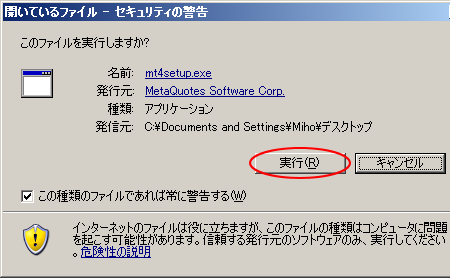
手順2−2
言語が日本語になっていることを確認して次へボタンをクリックします。
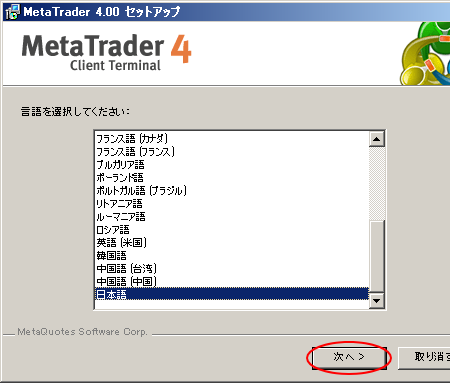
手順2−3
起動中の全てのプログラムを終了させてから、
次へボタンをクリックします。
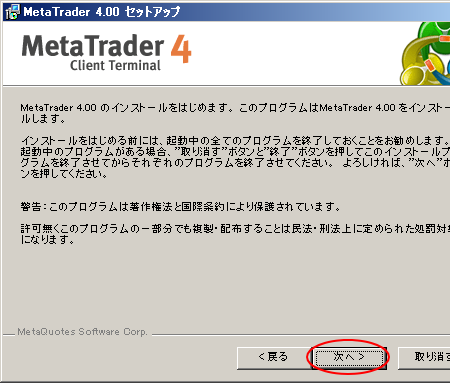
手順2−4
ライセンス条項を読み(日本語訳はこちら。)
はい。全てのライセンス条項に同意します。にチェックを入れ、
次へボタンをクリックします。
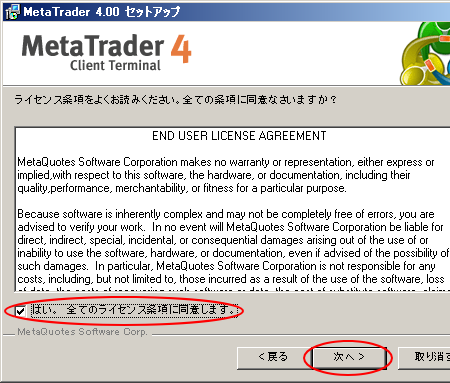
手順2−5
次へボタンをクリックします。
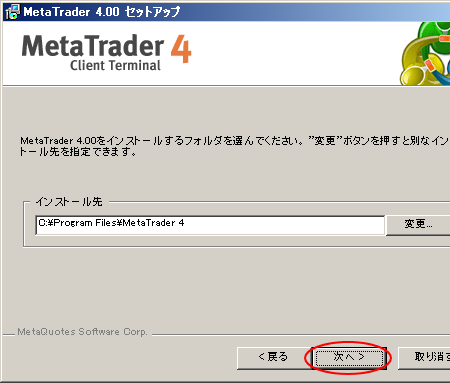
インストール先を指定する方は変更ボタンをクリックして
インストール先を変更して、次へボタンをクリックしてください。
手順2−6
次へボタンをクリックします。
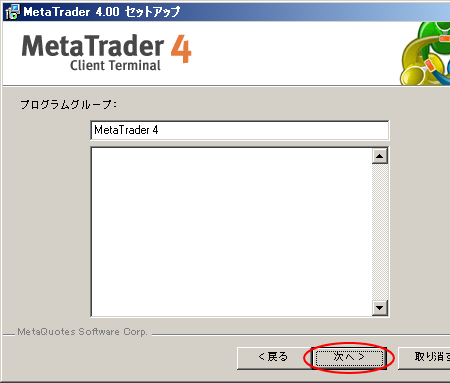
手順2−7
次へボタンをクリックします。
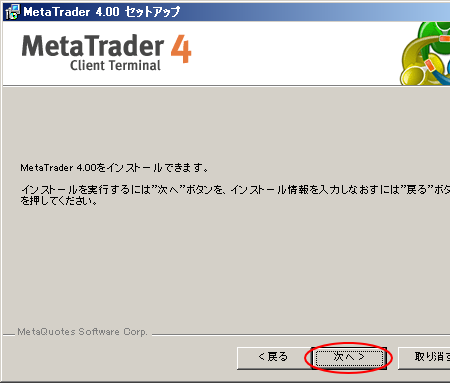
手順2−8
下図の表示が出てインストールが始まります。
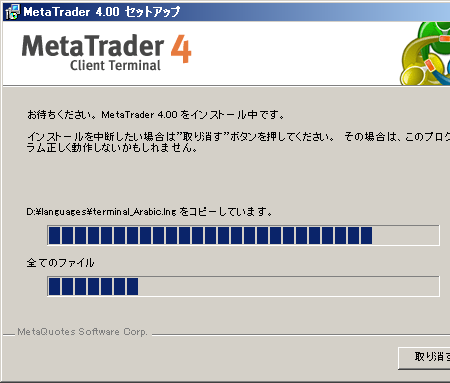
手順2−9
終了ボタンをクリックしてインストール完了です。
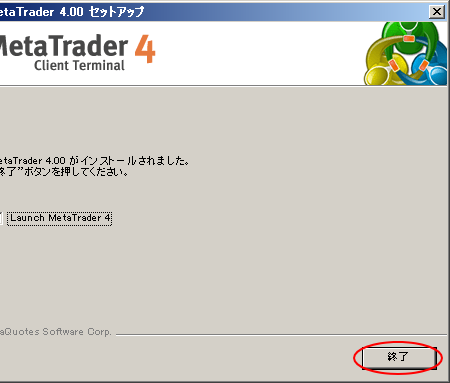
インストールが終了すると自動でMetaTraderが起動します。
次はデモ口座の申請をします。
